Die Software bietet Ihnen eine intuitive Lagerverwaltung.
- Artikelverwaltung: Aktivieren Sie einzelne Artikel für die Lagerverwaltung. Bestellungen, die diese Artikel enthalten, werden automatisch vom Lagerbestand abgezogen. Stornierte oder gelöschte Bestellungen erhöhen den Lagerbestand entsprechend wieder.
- Vorgehensweise:
- Aktivieren Sie die Lagerverwaltung für den gewünschten Artikel.
- Verbuchen Sie den Wareneingang im Lager. Ohne eine solche Buchung ist eine Bestellung des Artikels im Shop nicht möglich.
- Vorgehensweise:
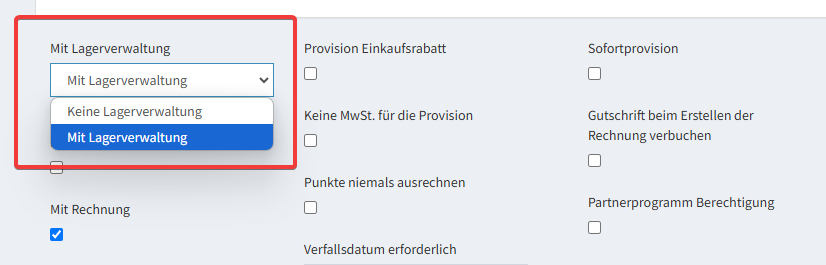
Inhaltsverzeichnis
Wareneingang verbuchen
Sobald Sie einen Artikel für die Lagerverwaltung aktiviert haben, sollten Sie den zugehörigen Wareneingang verbuchen. Der Bestand wird entsprechend der eingegebenen Menge aktualisiert.
- Vorgehensweise:
- Klicken Sie auf „Neuen Datensatz einfügen“. Ein entsprechendes Formular öffnet sich.
- Geben Sie die Artikelnummer und die Menge der hinzuzufügenden Einheiten ein.
- Klicken Sie auf „Wareneingang erfassen“.
- Um weitere Wareneingänge zu erfassen, wiederholen Sie die Schritte.
- Klicken Sie auf „Speichern“, um die eingegebenen Informationen zu bestätigen.
Nachdem Sie einen Artikel hinzugefügt haben, erhalten Sie eine Übersicht über die Artikelnummer, die hinzugefügte Menge sowie den aktuellen Lagerbestand.
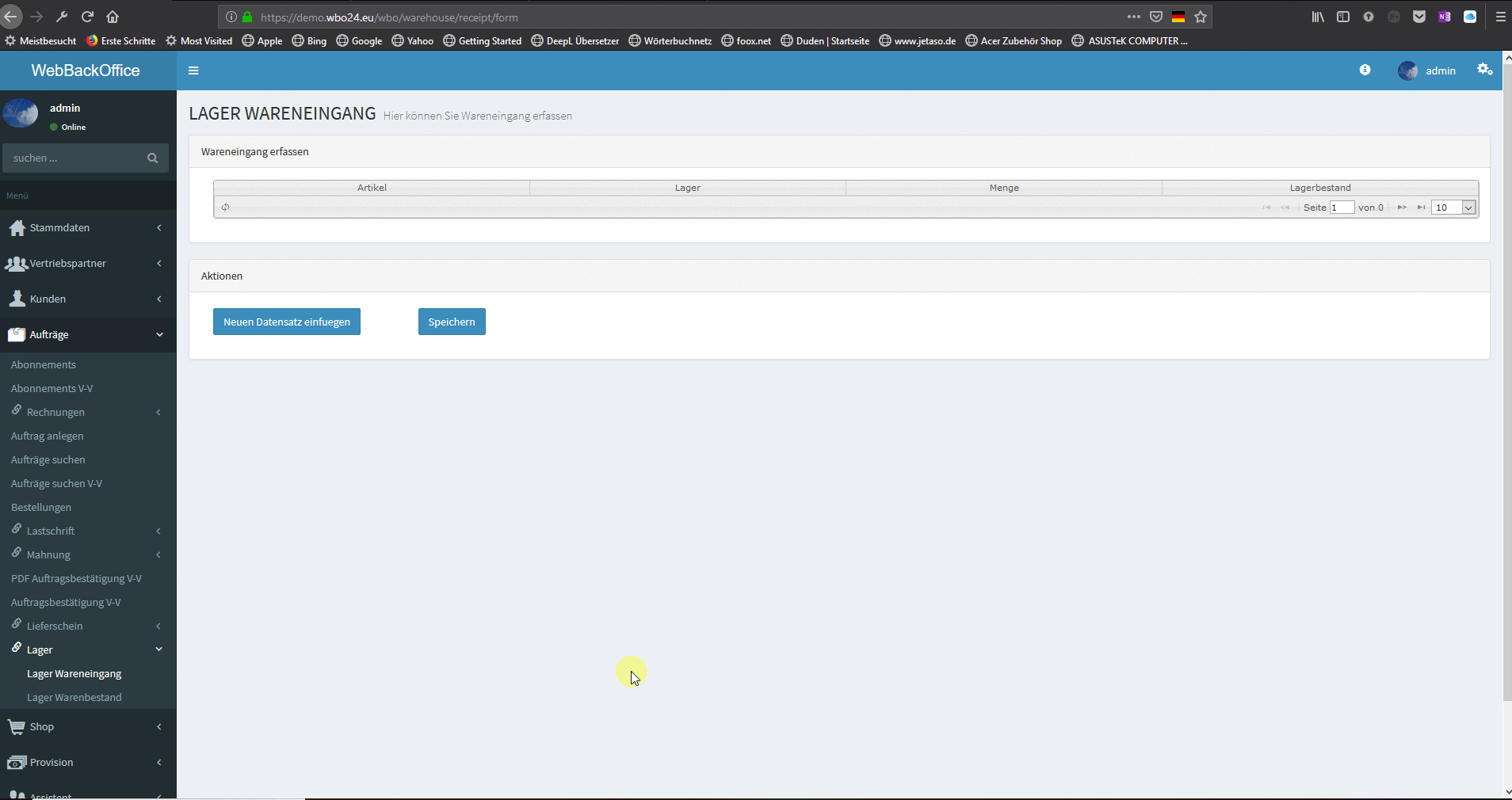
Lagerbestandsüberprüfung
Überprüfen Sie jederzeit den aktuellen Lagerbestand unter: Aufträge – Lager – Lager Warenbestand.
- Suchfunktion: Nutzen Sie die Suchfelder „Artikelnummer“ und „Artikelname“ um gezielt nach Produkten zu suchen.
- Produktliste: Hier finden Sie eine Übersicht aller gelisteten Artikel. Nutzen Sie die Filteroptionen, um Ihre Suche weiter einzugrenzen.
- Details: Ein Doppelklick auf ein Produkt oder das „i“-Symbol zeigt alle relevanten Informationen und Bewegungen zu diesem Artikel an.
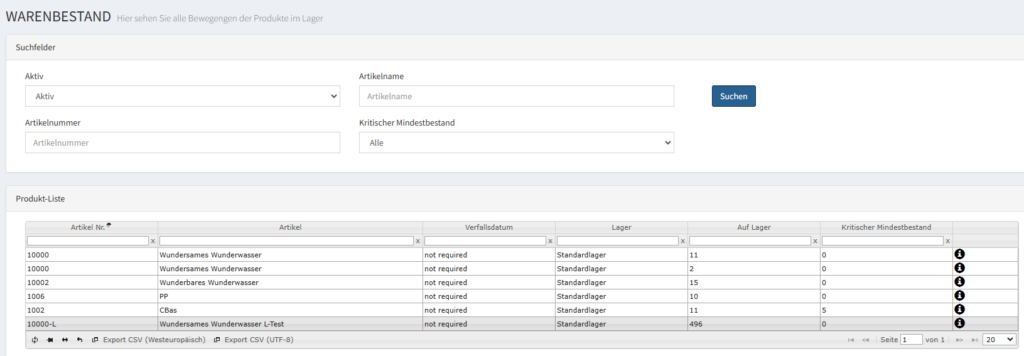
Arbeiten mit Verfallsdaten (MHD)
Unsere Lagerverwaltung kann Artikel mit Mindesthaltbarkeitsdatum (MHD) verwalten. Dabei bucht das System Bestände automatisch so ab, dass zuerst die Partie mit dem frühesten (noch gültigen) Verfallsdatum verwendet wird. Dieses Prinzip heißt FEFO – First Expire, First Out.
1) Voraussetzungen je Artikel
- Öffne den Artikel in der Verwaltung.
- Lagerverwaltung aktivieren.
- Falls der Artikel ein Ablaufdatum hat: „Verfallsdatum erforderlich“ = Ja setzen.
- Ist diese Option Ja, muss beim Wareneingang immer ein Datum eingetragen werden.
- Ist diese Option Nein, erscheint in Übersichten „not required“ (kein MHD nötig).
Wichtig: Produkte mit abgelaufenem MHD werden im Shop nicht angeboten. Der Artikel bleibt nur so lange kaufbar, wie mindestens eine nicht abgelaufene Partie im Lager liegt.
2) Wareneingang mit Verfallsdatum erfassen
Pfad: Aufträge → Lager → (z. B.) Lager Warenbestand → Neuen Wareneingang erfassen
Im Dialog „Wareneingang erfassen“ trägst du Folgendes ein:
- Artikel auswählen.
- Lager wählen (z. B. „Standardlager“).
- Verfallsdatum eintragen (Pflicht, wenn beim Artikel „Verfallsdatum erforderlich“ = Ja).
- Menge eintragen.
- (optional) Beschreibung ergänzen (z. B. Lot/Charge).
- Datum (unten): Das ist das Buchungs‑/Aktionsdatum der Bewegung. Es darf bei Bedarf auf ein Datum in der Vergangenheit gesetzt werden (z. B. wenn die Ware am Vortag einging).
Mit „Wareneingang erfassen“ wird die Partie angelegt. Wiederhole den Vorgang für weitere Partien.
Hinweis zu „Datum“ vs. Systemzeit:
– Datum (im Formular) ist das fachliche Bewegungsdatum für deine Auswertungen.
– Die Systemzeit (wann du speicherst) ändert daran nichts und wirkt nicht rückwirkend auf bereits gebuchte Aufträge.
3) So bucht das System beim Verkauf
- Das System arbeitet nach FEFO: Zuerst wird die Partie mit dem frühesten, noch gültigen MHD verwendet.
- Reicht eine Partie nicht aus, wird automatisch aus der nächsten frühesten Partie ergänzt.
- Abgelaufene Partien werden nicht mehr zur Auslieferung herangezogen.
- Storno/Rückgabe: Wird ein Auftrag storniert, geht die Menge in genau die Partie (inkl. MHD) zurück, aus der sie entnommen wurde.
Praxis‑Tipp: Bitte kommissioniere physisch ebenfalls „frühestes MHD zuerst“. Andernfalls kann der Systembestand zwar stimmen, in der Kiste liegen aber die falschen Flaschen/Packungen.
Beispiel
Im Lager liegen 10 Stk. mit MHD 31.08.2026 und 20 Stk. mit MHD 01.01.2099.
Ein Auftrag über 12 Stk. bucht zuerst 10 aus 31.08.2026 und 2 aus 01.01.2099.
4) Bestände einsehen & prüfen
Pfad: Aufträge → Lager → Lager Warenbestand
- Oben kannst du nach Artikelnummer und Artikelname suchen und nach Kritischem Mindestbestand filtern.
- In der Produkt‑Liste siehst du je Artikel u. a. Verfallsdatum, Lager und Auf Lager.
- Steht beim Verfallsdatum „not required“, ist für diesen Artikel kein MHD vorgeschrieben.
- Mit Doppelklick auf die Zeile oder über das „i“‑Symbol öffnest du Details/Bewegungen.
5) Häufige Situationen – so verhält sich das System
- „Warum wurde bei meinem alten Auftrag nicht die neue Partie (früheres MHD) verwendet?“
Weil diese Partie zum Zeitpunkt der Auftragserfassung noch nicht im System war. Ein späterer, rückdatierter Wareneingang ändert keinen bereits gebuchten Auftrag. Künftige Aufträge nutzen automatisch die früheste verfügbare Partie. - „Ich bekomme beim Wareneingang die Meldung, dass ein Verfallsdatum fehlt.“
Beim Artikel ist „Verfallsdatum erforderlich“ aktiv. Bitte das MHD im Wareneingang eintragen. - „Ich habe ein falsches MHD erfasst – kann ich das ändern?“
Solange nichts ausgeliefert wurde, kannst du den Wareneingang korrigieren oder stornieren und neu erfassen. Wurde bereits gebucht, erst eine Korrekturbuchung (Minus), danach neu mit dem korrekten Datum einbuchen. - „Im Shop ist der Artikel nicht mehr bestellbar, obwohl noch Bestand da ist.“
Prüfe die Partien: Ist nur noch abgelaufener Bestand vorhanden, wird der Artikel gesperrt. Buche neue, nicht abgelaufene Ware ein.




